Kako hitro prešteti število celic, dokler se vrednost v Excelu ne spremeni?
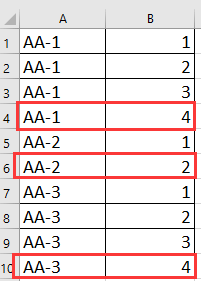
Štejte celice, dokler se vrednost ne spremeni s formulo
Štejte celice, dokler se vrednost ne spremeni s pomočjo vrtilne tabele
Štejte celice, dokler se vrednost ne spremeni s Kutools za Excel
 Štejte celice, dokler se vrednost ne spremeni s formulo
Štejte celice, dokler se vrednost ne spremeni s formulo
Tu je preprosta formula, ki vam lahko pomaga hitro prešteti število celic, dokler se vrednost ne spremeni.
Izberite prazno celico poleg vrednosti, ki jih želite šteti, vnesite to formulo = COUNTIF (1 USD: A1, A1) in povlecite ročico za samodejno polnjenje čez celice, ki jih potrebuje ta formula. Oglejte si posnetek zaslona: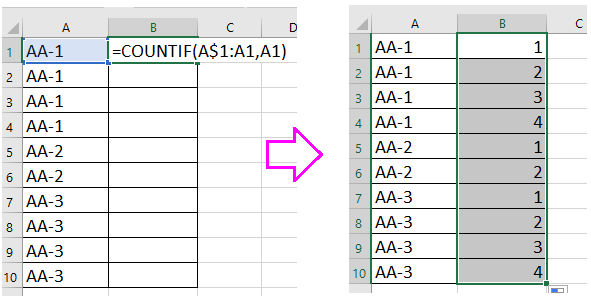
Nasvet: v tej formuli je A1 celica, ki jo želite šteti, lahko jo spremenite po potrebi.
 Štejte celice, dokler se vrednost ne spremeni s pomočjo vrtilne tabele
Štejte celice, dokler se vrednost ne spremeni s pomočjo vrtilne tabele
S funkcijo vrtilne tabele lahko tudi štejete celice, dokler se vrednost ne spremeni.
1. Izberite ta obseg vrednosti in kliknite Vstavi > Vrtilna tabelae in v pojavnem pogovornem oknu potrdite Nov delovni list or Obstoječi delovni list možnost, kot jo potrebujete v Izberite, kam želite namestiti poročilo vrtilne tabele odsek. Oglejte si posnetek zaslona: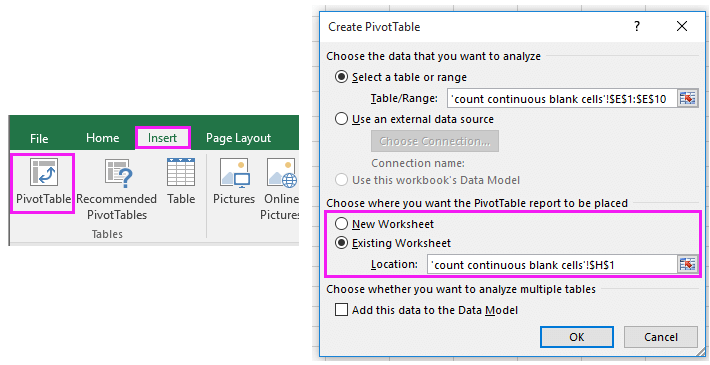
2. V popping out Polja vrtilne tabele podoknu dodajte stolpec v Vrstice oddelek in Vrednote v razdelku, zdaj lahko vidite število vsake vrednosti, preštete v vrtilni tabeli. Oglejte si posnetek zaslona: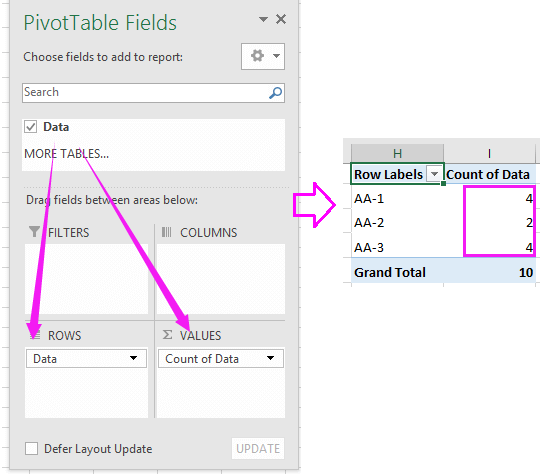
Nasvet: Obseg podatkov, ki ga želite uporabiti, mora imeti glavo podatkov.
 Štejte celice, dokler se vrednost ne spremeni s Kutools za Excel
Štejte celice, dokler se vrednost ne spremeni s Kutools za Excel
Če imate Kutools za Excel, priročno in uporabno orodje za dodajanje s svojim Napredna kombinirana vrsticas pripomočkom lahko hitro preštejete celice, dokler se vrednost ne spremeni, lahko pa tudi druge izračune in operacije.
| Kutools za Excel, z več kot 300 priročne funkcije, vam olajša delo. |
po brezplačna namestitev Kutools za Excel, naredite spodaj:
1. Najprej morate dodati stolpec poleg vrednosti, ki jih želite prešteti, in celice napolniti z 1. Oglejte si posnetek zaslona: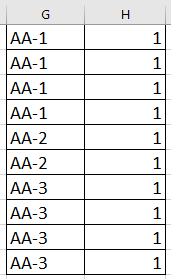
Nasvet: bolje je, da pred prijavo shranite kopijo izvirnika Napredne kombinirane vrstice uporabnost.
2. Izberite dva stolpca in kliknite Kutools > Spoji in razdeli > Napredne kombinirane vrstice. Oglejte si posnetek zaslona:

3. V Ljubljani Napredne kombinirane vrstice v stolpcu izberite stolpec, ki ga želite šteti, in kliknite Primarni Key, nato izberite stolpec, ki ga dodate, in izberite Seštevek Iz Izračunn seznam. Oglejte si posnetek zaslona: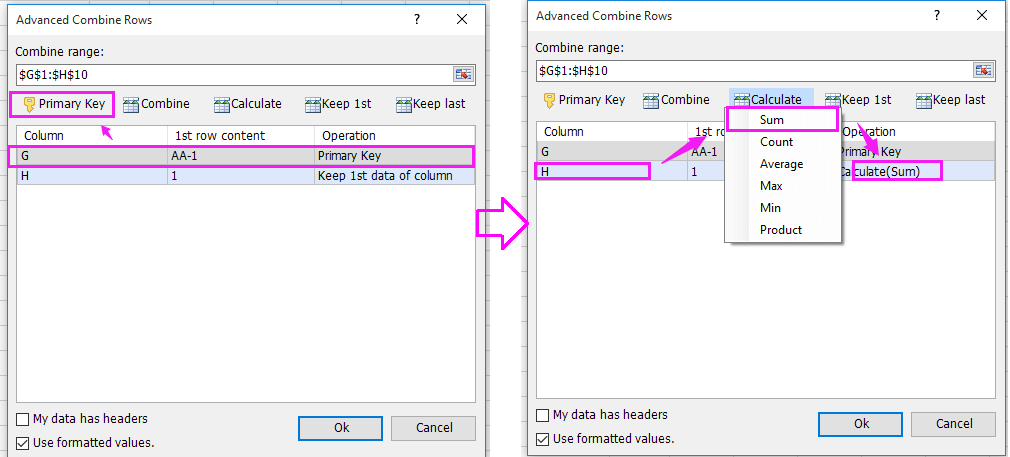
4. klik Ok. In vrednosti so preštete.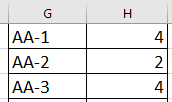
Najboljša pisarniška orodja za produktivnost
Napolnite svoje Excelove spretnosti s Kutools za Excel in izkusite učinkovitost kot še nikoli prej. Kutools za Excel ponuja več kot 300 naprednih funkcij za povečanje produktivnosti in prihranek časa. Kliknite tukaj, če želite pridobiti funkcijo, ki jo najbolj potrebujete...

Kartica Office prinaša vmesnik z zavihki v Office in poenostavi vaše delo
- Omogočite urejanje in branje z zavihki v Wordu, Excelu, PowerPointu, Publisher, Access, Visio in Project.
- Odprite in ustvarite več dokumentov v novih zavihkih istega okna in ne v novih oknih.
- Poveča vašo produktivnost za 50%in vsak dan zmanjša na stotine klikov miške za vas!

